Jak zainstalować XCode i stworzyć projekt Playground.
XCode jest aplikacją do programowania od Apple. Jest darmowa i można ją pobrać z App Store na Twojego Mac'a. Jest ona wymagana, aby programować na urządzenia Apple. Teraz pierwszą rzeczą, do zrobienia jest pobranie XCode. Kliknij tutaj, aby zainstalować XCode z Mac App Store – pobieranie pliku może chwilę trwać, także polecam je zacząć i dalej kontynować ten artykuł.
Kiedy XCode się pobiera, pozwól, że wytłumaczę Ci parę podstawowych pojęć:
- iOS jest to nazwa systemu operacyjnego zainstalowanego na wszystkich iPhonach i iPadach. System ten jest odpowiedzialny za wszystkie postawowe operacje takie jak rozmowy telefoniczne, odbiór dotyku czy uruchamianie aplikacji.
- macOS jest to nazwa systemu operacyjnego znajdującego się na Macach. Jest on technologicznym przodkiem wszystkich innych systemów takich jak iOS, tvOS, oraz watchOS.
- watchOS to nazwa najmniejszego systemu operacyjnego znajdującego się na zegarkach Apple Watch. Odpowiada za działanie natywnych aplikacji oraz dostarczanie notyfikacji z telefonu.
- Swift jest nowoczensymy językiem programowania od Apple. Pozwana na pisanie aplikacji na iOS, macOS i inne platformy. Zwiera w sobie funkcjonalnosci pozwalające budować programy, ale nie jest w stanie budować interface'ów, obsługiwać systemów audio czy polączeń sieciowych aplikacji.
- Swift 1.2 pierwszy większa aktualizacja języka Swift ulepszająca stare i wprowadzająca nowe aspekty języka.
- Swift 2 druga większa aktualizacja języka Swift wprowadzająca obsługę wyjątków oraz wiele innych ulepszeń.
- Swift 2.2 to mała aktualizacja do Swifta 2.0. Informowała o zniesionej starej składni języka przed jej usunięciem w Swifcie 3.
- Swift 3 ta duża aktualzacja Swifta wprowadziła bardzo dużo zmian w nazewnictwie. Dzięki temu Swift stał się bardziej prosty i naturalny w pisaniu.
- Swift 4 jest czwartą dużą aktualizacją do Swifta. Zawiera przede wszystkim funkcjonalności, dzięki którym Swift stał się jeszcze bardziej ekspresywnym językiem.
- UIKit jest zestawem narzędzi od Apple pozwalającym na tworzenie interface'ów użytkownika (UI). Zwiera w sobie obiekty takie jak przyciski, pola tekstowe czy navigacje. Obsługuje się go przy pomocy Swifta.
- AppKit analogicznie do UIKit, jest zestawem narzędzi pozwalającym na konstrukcję UI na systemy macOS. Również zawiera w sobie obiekty takie jak przyciski czy pola tekstowe.
- WatchKit pozwala tworzyć UI na urządzenia z systemem watchOS. Podczas gdy UIKit i AppKit mają ze sobą dużo wspólnego, to WatchKit zupełnie się od nich różni - jest zdecydowanie bardziej łatwy w obsłudze.
- Cocoa Touch jest nazwą dla kolekcji framework'ów Apple dla systemów iOS. Zawiera w sobie UIKit, SpriteKit służący do tworzenia gier 2D, SceneKit do tworzenia gier 3D, MapKit do map, Core Graphics do kreślenia, Core Animation do animacji oraz wiele innych framework'ów.
- Cocoa jest nazwą dla kolekcji framework'ów Apple dla systemów macOS. Tak w zasadzie składa się na nią AppKit służący do budowania UI, Foundation do podstawowych działań na systemie, Core Data do reprezentacji i zarządzania danymi. Tak jak w przypadku Cocoa Touch, często przez Cocoa rozumie się wszystkie frameworki Apple potrzebne do programowania na macOS.
- NeXTSTEP jest systemem operacyjnym stworzonym przez Steve'a Jobs'a, gdy pracował w NeXT. System został kupiony przez Apple, przez co Steve wrócił do Apple, a technologia NeXTSTEP została zainplementowała jako rdzeń w systemie operacyjnym Apple.
- iOS Simulator to narzędzie dostarczone razem z XCode, które wygląda i zachowuje się prawie tak samo jak prawdziwy iPhone czy iPad. Pozwala szybko testować aplikacje na iOS bez potrzeby używania prawdziwego urządzenia.
- Playgrounds to miniaturowe środowisko pozwala na testowanie i zabawę kodem. Wyniki kompilacji są widoczne natychmiastowo. Nie buduje się w nim aplikacji, ale są świetne do nauki. Wprowadzające lekcje będą prowadzone w Playgroundzie.
- Crashes występują wtedy, gdy pewne części kodu nie działają jak powinny, a aplikacja nie potrafi sobie z tym poradzić. Na prawidzwym urządzeniu aplikacja po prostu gaśnie, a podczas używania symulatora wyświetli się rówież crash report.
- Taylor Swift nie ma nic wspólnego ze Swiftem. Szkoda. Postaram się jednak to nadrobić używając jej piosenek w tych poradnikach. Może być?
To by było na tyle jeśli chodzi o podstawy. Jeśli XCode dalej nie skończył się pobierać, to polecam posłuchać sobie piosenek Taylor Swift. Dzięki znajomości jej albumów, pewne przykłady nabiorą zupełnie nowego znaczenia...
XCode się zainstalował? No to lecimy
Wstęp do Swift playgrounds
Gdy uruchomisz XCode, zobaczysz ekran podobny do tego poniżej. Poszukaj przycisku "Get started with a playground" w dolnej lewej części okienka i kliknij w niego.
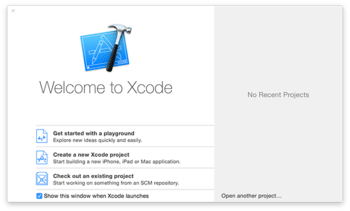
XCode może Cię zapytać jakiego rodzaju playground chcesz stworzyć. Nie ważne, czy wybierzez iOS czy macOS - ten poradnik dotyczy nauki języka Swift bez elementów interface'u użytkownika. Aby następnym razem ominąc ten problem, pozostaw iOS jako domyślnie wybrany. Playground zaoferuje Ci duża ilość gotowych szablonów, ale my zaczniemy od zupełnie pustego. Wybierz "Blank" jako projekt startowy.
Wreszcie XCode zapyta Cię jak chcesz nazwać swój playground. Domyślne "MyPlayground" powinno wystarczyć. Kliknij przycisk Create.
Zauważysz okno podzielone na dwie częście. Po lewej zobaczysz:
//: Playground - noun: a place where people can play
import UIKit
var str = "Hello, playground"Po prawej stronie XCode buduje i uruchamia kod. Zobaczysz tam "Hello, playground". Zauważ, że pierwsze budowanie zajmuje około 10 sekund, a reszta jest znacznie szybsza. Dzieje się tak ponieważ po pierwszym uruchomieniu XCode musi wystartować jeszcze ukryty mini symulator.
Podział ekranu na dwie części jest ważny, ponieważ dzieli on nasz kod od jego wyników. Po lewej znajduje się kod, który będziemy edytować podczas kursu. Wyniki działań znajdują się po prawej. W tym naszym wypadku XCode poinformował nas, że pomyślnie udało nam się przypisać wartość "Hello, playground" do zmiennej.
Zauważ, że pierwsze dwie linie zaczynają się od dwóch slashy //. Gdy Swift widzi takie slashe, ignoruje on wszystko co znajduje się za nimi. Używa się tego do pozostawiania komentarzy w kodzie; notek, które informują za co odpowiedzialny jest dany kawałek kodu.
Podczas gdy piszesz, playground automatycznie będzie starał się budować nowy kod i aktualizować wyniki. Na przykład, jeśli napiszesz str w nowej lini, zauważysz "Hello, playground" podwójnie po prawej. Dzieje się tak dlatego, że raz przypisujesz zmiennej str tą wartość, a drugi raz po prostu printujesz tą wartość.
Playgroundy są świetnym sposobem, aby wypróbować jak zachowuje się kawałek kodu i zobaczyć od razu jego rezultaty. Jest to potężne narzędzie o czym przekonasz się kontynuując ten poradnik. Zacznijmy pisać Swifta!

SPONSORED Get accurate app localizations in minutes using AI. Choose your languages & receive translations for 40+ markets!
Sponsor Hacking with Swift and reach the world's largest Swift community!


















